إصلاح: Windows Photos Video Export لا يعمل
استكشاف أخطاء Windows وإصلاحها دليل استكشاف الأخطاء وإصلاحها / / August 04, 2021
الإعلانات
هناك العديد من الحالات التي قد لا تعمل فيها التطبيقات الموجودة على جهاز الكمبيوتر الخاص بك ، ويشكو العديد من المستخدمين بالفعل من تصدير صور فيديو Windows ، وليس من مشكلات العمل. باستخدام التطبيق المدمج "الصور" ، يمكن للمستخدمين إنشاء مقاطع فيديو أساسية لصورهم المفضلة. ولكن لسبب ما ، لا تعمل ميزة التصدير ، وإليك كيفية إصلاحها.
يأتي Windows مع عارض صور رائع ومحرر يسمى الصور. لكن هذا ليس كل شيء ، ويمكن للصور إنشاء مقاطع فيديو وألبومات من داخل التطبيق دون الحاجة إلى أي تطبيقات باهظة الثمن لتحرير الفيديو تتطلب بعض المهارات. لكن بعض المستخدمين بدأوا مؤخرًا في مواجهة بعض المشكلات مع هذا التطبيق. لقد كانوا قادرين على تعديل بعض الصور وإنشاء مقطع فيديو ، ولكن عند تصدير التطبيق ينتج عنه خطأ غير معروف. لذلك في هذه المقالة ، سنقدم بعض الحلول والحلول التي يمكنك محاولة حل هذه المشكلة.
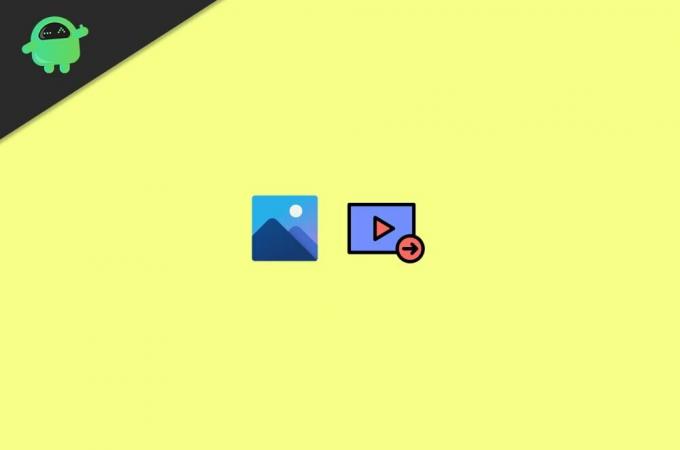
جدول المحتويات
-
1 إصلاح: Windows Photos Video Export لا يعمل.
- 1.1 الطريقة الأولى: تحديث تطبيق الصور
- 1.2 الطريقة 2: تعطيل ترميز الفيديو المسرع بالأجهزة
- 1.3 الطريقة الثالثة: تحديث برامج تشغيل GPU
- 1.4 الطريقة الرابعة: اقتل تطبيق الصور وأعد ضبطه
- 2 استنتاج
إصلاح: Windows Photos Video Export لا يعمل.
قبل المتابعة إلى جزء استكشاف الأخطاء وإصلاحها ، تحقق مما إذا كان لديك قدر من التخزين المتبقي على محرك الأقراص C: الخاص بك. إذا لم يكن لديك ، فحاول إخلاء بعض المساحة عن طريق حذف الملفات غير الضرورية وإلغاء تثبيت البرامج غير المرغوب فيها.
الإعلانات
الطريقة الأولى: تحديث تطبيق الصور
من المحتمل أنك تقوم بتشغيل إصدار قديم من تطبيق الصور. لذا يمكنك محاولة تحديث تطبيق الصور لتصحيح هذه المشكلة. نظرًا لأن Photos هو تطبيق UWP (Universal Windows Platform) ، تتم معالجة التحديثات من خلال متجر Microsoft. لذلك لتحديث التطبيق:
- افتح متجر Microsoft من قائمة البداية.
- انقر فوق أيقونة التنزيل في الزاوية اليمنى العليا.

- قم بالتمرير لأسفل للوصول إلى الصور وانقر فوق "تحديث" للحصول على أحدث إصدار.
بعد تثبيت أحدث إصدار ، حاول تصدير الفيديو.
الطريقة 2: تعطيل ترميز الفيديو المسرع بالأجهزة
إذا كنت تقوم بتشغيل أحدث إصدار من تطبيق الصور ، فهناك إعداد في التطبيق لتمكين ترميز الفيديو المسرع بالأجهزة. على الرغم من أن هذا المصطلح قد يبدو خياليًا ، إلا أنه من السهل تعطيله.
- افتح تطبيق الصور وانقر على أيقونة الإعدادات.
- ضمن الفيديو ، سترى مفتاح تبديل.
- قم بإيقاف تشغيله لإيقاف تشغيل ترميز الفيديو المسرع بالأجهزة.
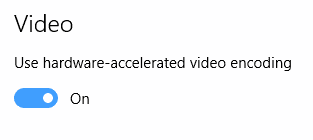
بعد تغيير الإعدادات ، حاول تصدير الفيديو الخاص بك.
الطريقة الثالثة: تحديث برامج تشغيل GPU
إذا كنت تقوم بتشغيل إصدار أقدم من برنامج تشغيل الرسومات الخاص بك ، فقد تحدث هذه المشكلة. لذلك يجب أن تفكر في تحديث برامج تشغيل GPU الخاصة بك.
الإعلانات
- توجه إلى موقع nVidia أو AMD أو intel ،
- قم بتنزيل أحدث برامج التشغيل
- قم بتثبيتها وإعادة تشغيلها
أخيرًا ، تحقق من حل المشكلة.
الطريقة الرابعة: اقتل تطبيق الصور وأعد ضبطه
نظرًا لأن تطبيق الصور هو سبب المشكلة ، يمكننا محاولة إيقاف التطبيق وإعادة تعيينه. لنفعل ذلك،
- افتح الإعدادات وانقر فوق النظام.
- انقر الآن على التطبيقات والميزات.
- قم بالتمرير لأسفل إلى الصور وانقر فوق خيارات متقدمة.
- انقر أولاً على إنهاء لإيقاف التطبيق وإعادة التحقق.

- أخيرًا ، إذا لم يعمل حتى بعد القتل ، فانقر فوق إعادة تعيين من نفس القائمة.
الآن بعد أن قمت بإعادة تعيين التطبيق ، حاول تصدير الفيديو من تطبيق الصور.
استنتاج
لذلك كانت هذه بعض الإصلاحات السريعة لتطبيق الصور وعدم تصدير خطأ الفيديو. على الرغم من أنه إذا كنت لا تزال غير قادر على تصدير أي مقاطع فيديو ، فعليك التفكير في استخدام أي تطبيقات تابعة لجهات خارجية يمكنها القيام بهذه المهمة. هناك بعض التطبيقات البديلة المجانية لتحرير مقاطع فيديو بسيطة للكمبيوتر الشخصي. أوصي بـ Kdenlive أو Shortcut ، وهما مجانيان ومتاحان للتنزيل لأنظمة أساسية متعددة ، بما في ذلك Windows.
الإعلانات
اختيار المحرر:
- لا يحفظ Microsoft Picture Manager التعديلات (اقتصاص وتغيير الحجم وما إلى ذلك)
- إصلاح: msvcr110.dll مفقود في نظام التشغيل Windows 10
- كيفية إصلاح خطأ DAQExp.dll المفقود في نظام التشغيل Windows 10
- إصلاح: ملف bootres.dll تالف في نظام التشغيل Windows 10
- لماذا يستخدم Firefox الكثير من الذاكرة؟ هل هناك حل؟



